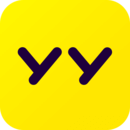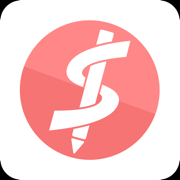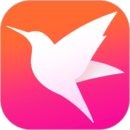- 版本绿色版64位v1.0.13
- 分类实用工具
- 星级
- 语言简体中文
- 时间2024-07-08
- 系统Win10/Win8/Win7
应用截图
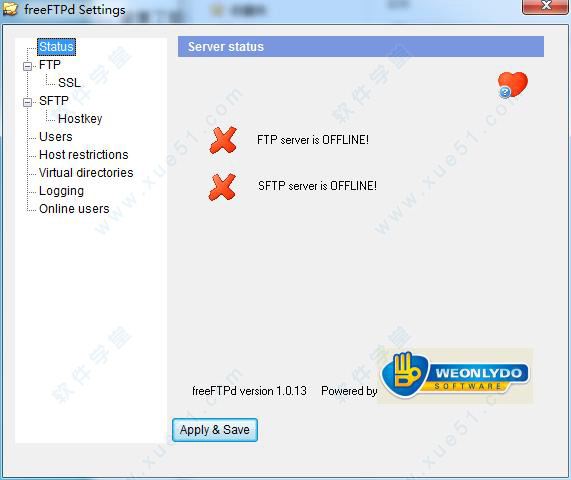
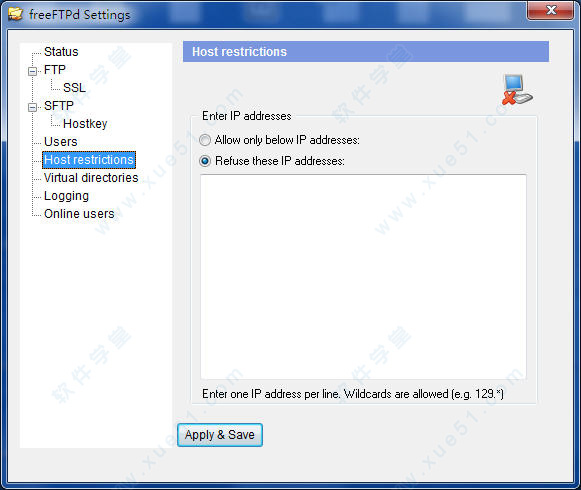
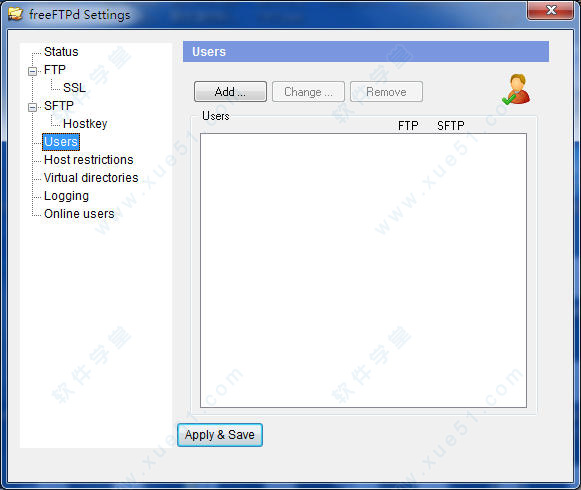
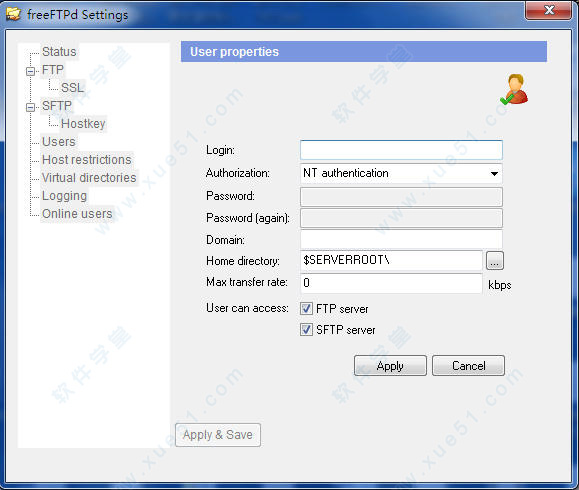
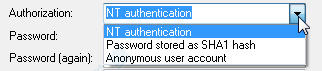
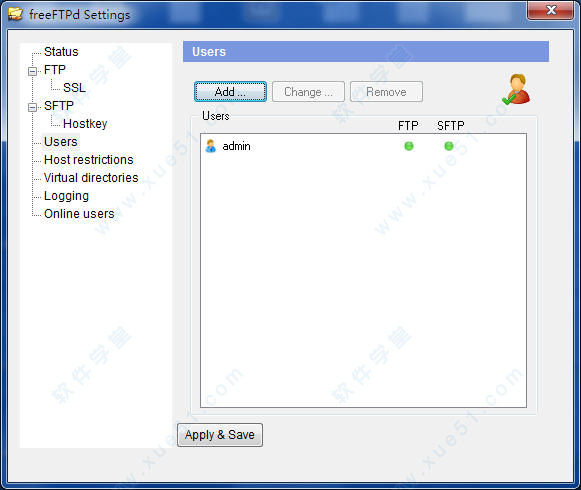
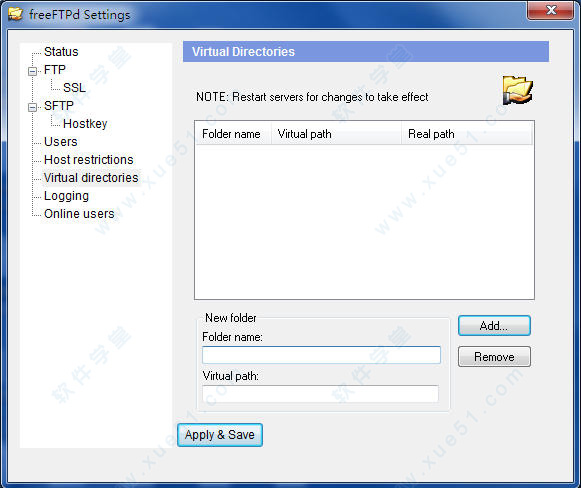
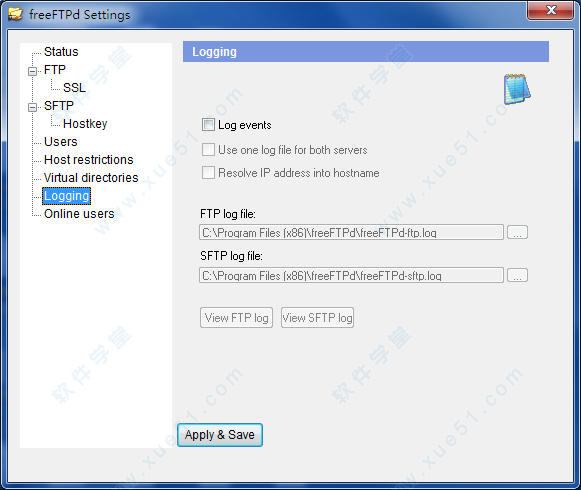
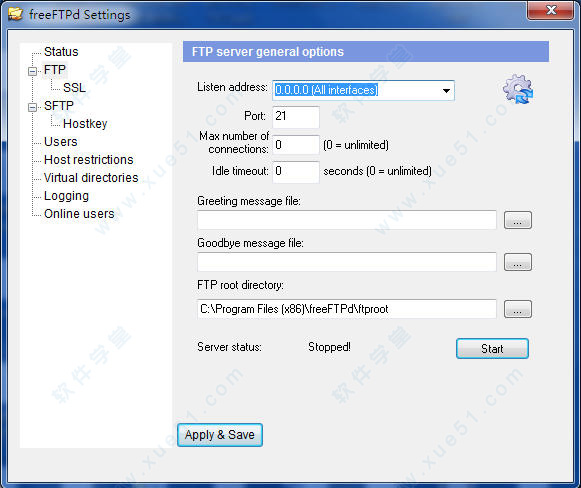
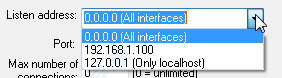
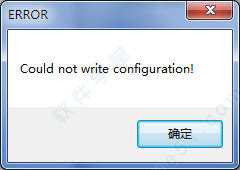
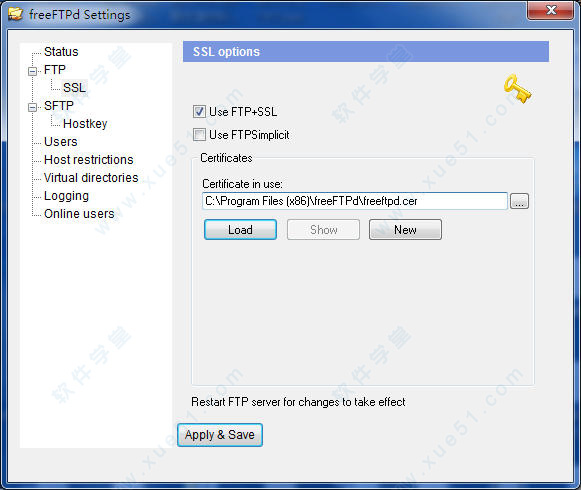
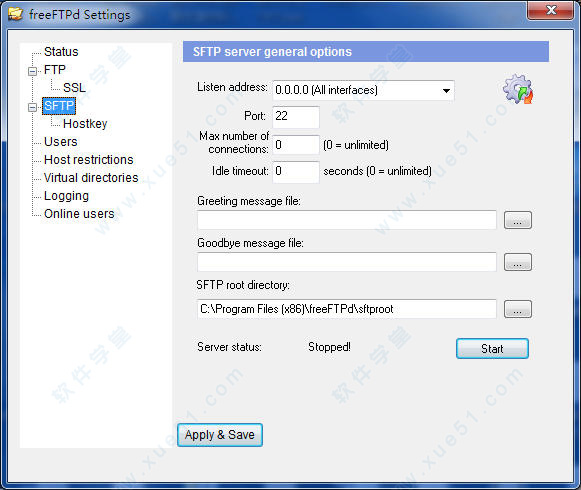
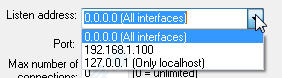
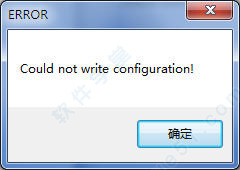
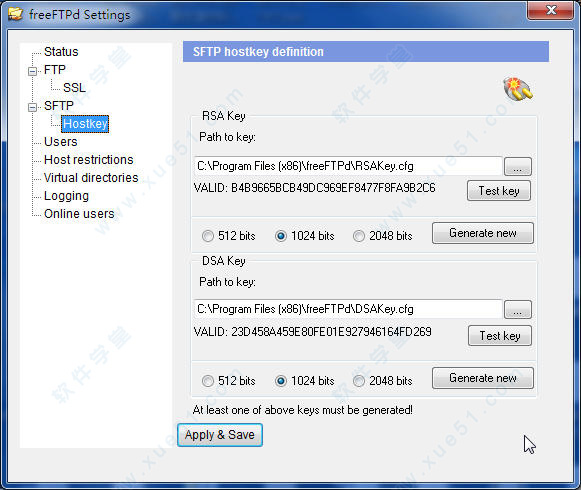
应用描述
freeftpd是一款功能强大且易于使用的免费FTP服务器软件,它提供了一个可靠的平台,让用户能够轻松地建立和管理自己的FTP服务器。freeftpd支持基本的文件传输协议,如FTP和SFTP,同时还提供了对SSL/TLS的支持,确保数据传输的安全性。freeftpd还具备许多其他有用的功能,比如:它支持IP过滤和访问控制,以确保只有授权的用户能够访问服务器。另外,freeftpd还提供了详细的日志记录功能,记录每个用户的操作和连接历史,以帮助管理员进行故障排除和监控。此外,freeftpd还具备高度的可定制性,用户可以根据自己的需求进行配置,选择合适的加密算法、端口号以及其他参数,而这也使得freeftpd适用于各种不同的环境和需求,无论是个人使用还是小型企业。
ps:下载解压既可使用,免安装哦!
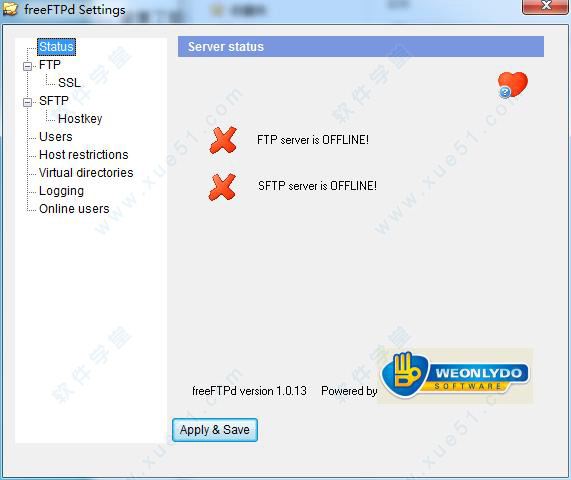
使用方法
一、连接管理-黑名单、白名单
支持黑名单或白名单限制连接的客户端。同时只能使用其中之一。服务器通过客户端IP地址来判断是否允许其连接。其设置界面如下:
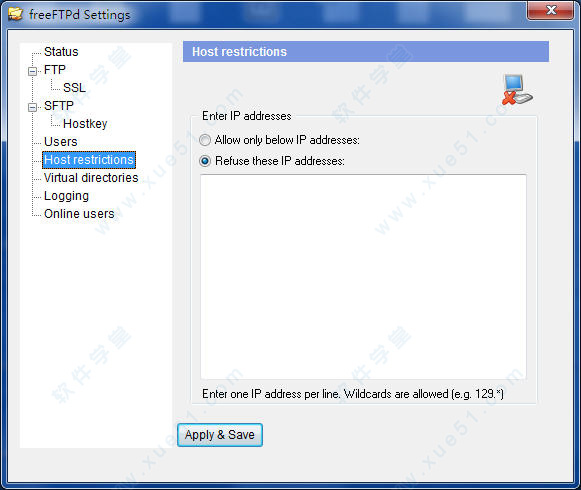
1、选择要使用白名单(Allow only below IP address)或黑名单(Refuse these IP addresses);
2、输入要限制或允许的IP地址,每行输入一个IP地址或IP地址段。
3、单击【Apply & Save】保存配置即可。
二、配置-用户管理操作
软件中的用户既可以同时拥有SFTP和FTP功能,也可以只拥有其中之一的功能。用户管理界面如下:
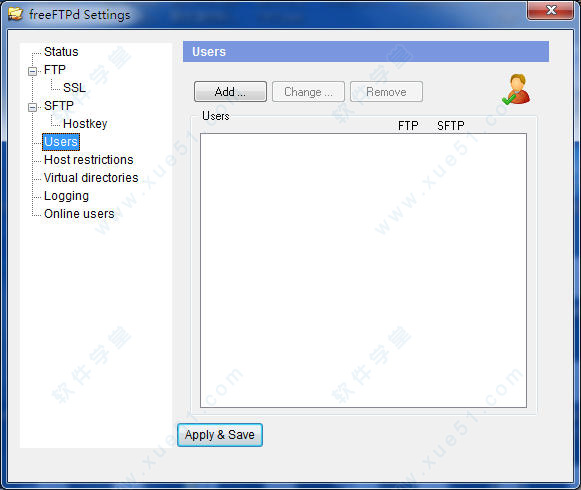
如果需要新建用户,则单击【Add...】按钮,打开如下界面:
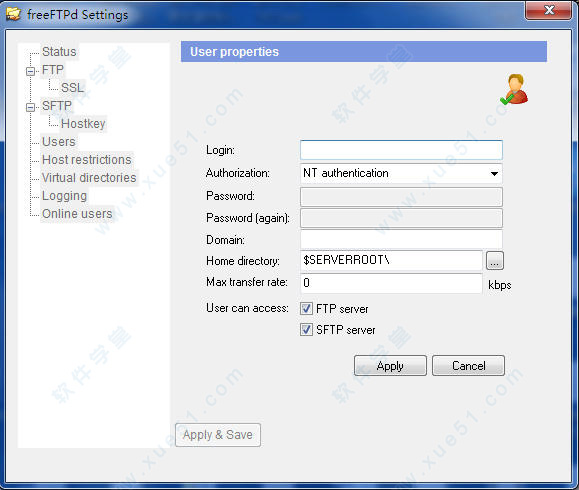
1、输入用户登陆名(Login),我们输入admin;
2、选择授权方式:如下图:
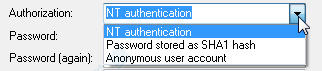
NT authentication:使用Window授权方式,需要输入Domain域信息
Password stored as SHA1 hashj:使用密码方式授权
Anonymous user account:匿名用户
我们选择第二个,使用密码授权的方式。
3、输入密码
4、重复输入密码
5、Domain域信息,在使用Window授权方式时需要输入
6、home目录:默认目录在服务器根目录下,以用户名命名的文件夹中。如果FTP服务器的根目录是D:ftproot,则admin用户在FTP服务器中的home目录在D:ftprootadmin;如是SFTP服务器的根目录是D:sftproot,则admin用户在SFTP服务器中的home目录在D:sftprootadmin。
7、设置最大传输速率:0为没有限制。
8、限制当前用户拥有的服务:FTP或SFTP。
单击【Applay】保存用户信息即可。在用户列表界面中即可看到该用户。如下图:
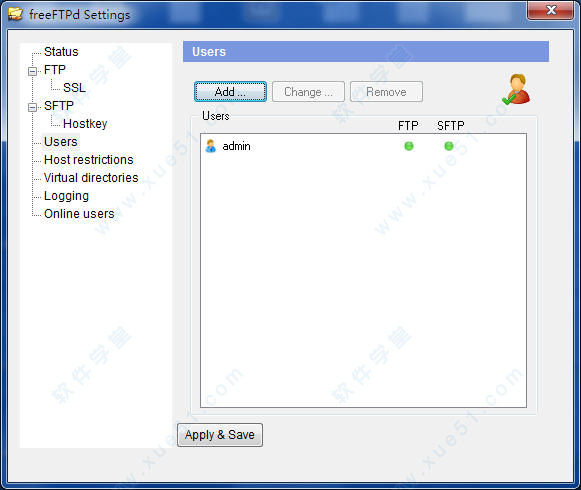
管理员也可以根据需要修改、删除用户。
三、配置-虚拟目录使用介绍
其中的用户不支持读写权限设置。其拥有的所有目录都具有相同权限。使用虚拟目录的好处是,
1、隐藏真实的文件路径;
2、将同一目录以不同的名称映射给多个用户。
虚拟目录的设置方式如下:
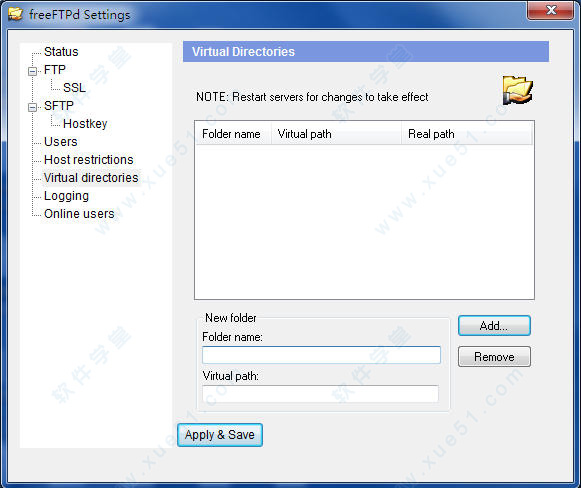
1、Folder name:指定在客户端显示的文件夹名称
2、Virtual path:指定虚拟文件夹的路径,Folder name显示在该路径下
3、单击【Add...】选择文件夹的实际路径,确认后即可。
4、单击【Apply & Save】保存设置即可。
四、日志管理的方法
支持日志记录。使用日志可以记录服务器的各种操作,一般诊断bug或记录客户端的操作记录。设置方式如下:
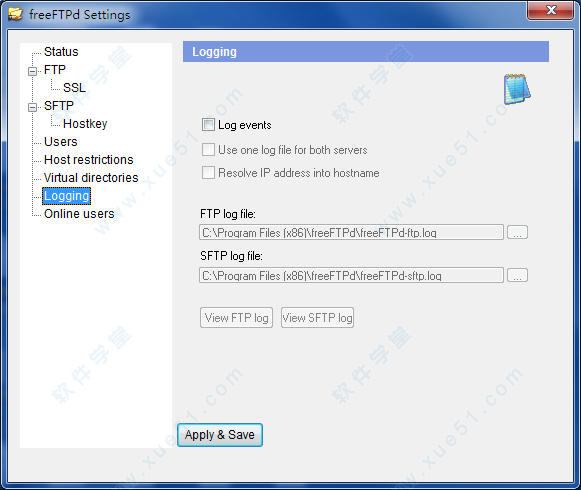
1、要设置日志信息,必须选择Log events复选框
2、Use one log file for both servers:指定FTP服务器和SFTP服务器使用同一个日志文件。
3、Resolve IP address into hostname;将客户端的IP地址解析为主机名。
4、FTP log file:指定FTP服务器的日志的存放路径。
5、SFTP log file:指定SFTP服务器的日志的存放路径。
6、单击【Apply & Save】保存设置即可。
软件设置
一、Ftp
在桌面双击图标或者在开始菜单选择它,即可启动本软件,启动后的界面如下图:
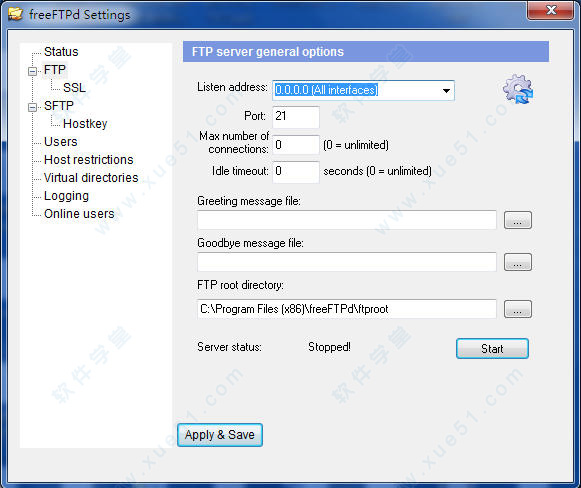
1、首先需要设置Ftp服务器的监听地址(Listen address):默认是0:0:0:0,即监听所有接口地址。我们在下拉列表中选择本机的IP地址,如下图:
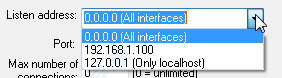
2、设置FTP服务器的监听端口:默认打开21,可以根据需要修改为相应的值。注意,在飞速文件安全同步软件中设置Ftp服务器的端口时应保持一致。
3、设置最大连接数:根据服务器的性能及资源决定该值。0为不限制连接数。
4、设置服务器的空闲时间:如果客户端的连接在该时间之内没有动作,服务器将断开该连接。默认是0,即没有限制。
5、设置欢迎信息文件,选择一个自己设置的.txt文件即可,该值可以为空。
6、设置退出信息文件,选择一个自己设置的.txt文件即可,该值可以为空。
7、设置FTP服务器文件存储的路径。该值必须设置。默认位置在软件的安装目录下,我们可以根据需要修改该值。我们设置为D:ftproot。
单击【start】按钮可测试刚才的设置。
单击【apply&save】按钮保存设置。
注意,如果操作系统是visat及以上的系统,安装目录在系统盘,则需要以管理员权限启动软件,否则会出现如下提示:
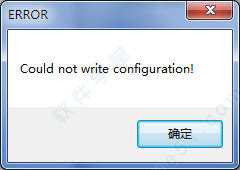
二、Ftp-SSL
支持FTPS,FTPS可以在传输过程加密,加强传输的安全性。其设置方法如下:
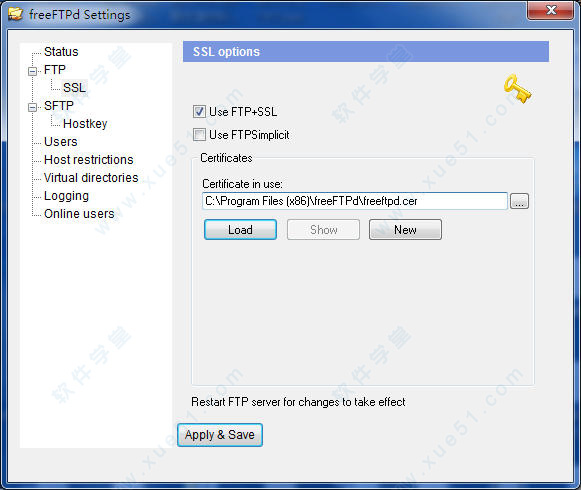
选择Use FTP+SSL,后才可设置修改选项。
主要是设置SSL的认证信息及存放位置。如果已有认证文件,选择该文件的位置即可。否则可以使用New按钮新建认证文件,指定其存放位置。保存修改即可。
三、SFtp
在桌面双击图标或者在开始菜单选择它,即可启动本软件,选择SFTP节点,界面如下图:
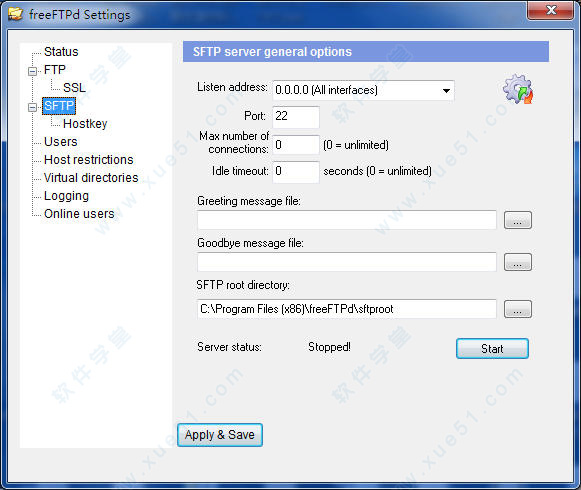
1、首先需要设置SFtp服务器的监听地址(Listen address):默认是0:0:0:0,即监听所有接口地址。我们在下拉列表中选择本机的IP地址,如下图:
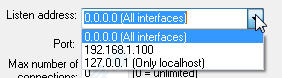
2、设置SFTP服务器的监听端口:默认打开22,可以根据需要修改为相应的值。注意,在飞速文件安全同步软件中设置SFtp服务器的端口时应保持一致。
3、设置最大连接数:根据服务器的性能及资源决定该值。0为不限制连接数。
4、设置服务器的空闲时间:如果客户端的连接在该时间之内没有动作,服务器将断开该连接。默认是0,即没有限制。
5、设置欢迎信息文件,选择一个自己设置的.txt文件即可,该值可以为空。
6、设置退出信息文件,选择一个自己设置的.txt文件即可,该值可以为空。
7、设置SFTP服务器文件存储的路径。该值必须设置。默认位置在软件的安装目录下,我们可以根据需要修改该值。我们设置为D:sftproot。
单击【start】按钮可测试刚才的设置。
单击【apply&save】按钮保存设置。
注意,如果操作系统是visat及以上的系统,安装目录在系统盘,则需要以管理员权限启动软件,否则会出现如下提示:
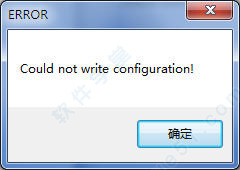
四、hostkey
支持的SFtp服务器的加密认证方式有俩种:RAS和DSA,选择其中之一即可。如果我们在安装时在生成private key对话框中选择了是,则该选项已自动配置。如果该选项没有配置,则必须设置了该选项,才能使用SFTP服务器。设置界面如下:
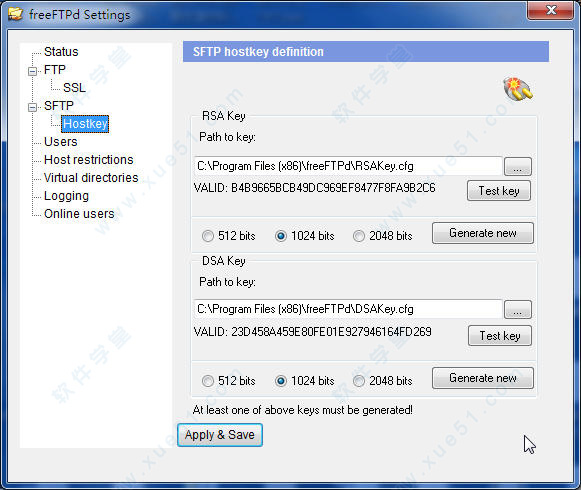
选择一种使用的算法,选择要使用的加密强度,单击Generate new按钮,即可生成新的hostkey。单击Appley&Save按钮保存设置即可。
常见问题
一、自动启动
如果需要其随操作系统的启动而自动运行,请注意以下事项:
1、需要在安装时安装为系统服务,否则无法随系统启动自动运行。
2、安装完成后,如果没有安装为系统服务,在软件中是无法设置为自动启动的,可以定位到软件的安装目录,将软件安装为系统服务。
3、软件安装为系统服务,只能保证软件随系统的启动而启动,如果需要ftp服务或SFtp服务同时自动运行,需要单独设置。
4、在Ftp或SFtp设置页面中,单击Start按钮,只能让Ftp或SFtp服务启动,而启动的状态没有保存。如果需要Ftp或SFtp服务自动运行,则需要在服务状态为启动时,单击aplay & Save按钮保存设置。
二、关于防火墙(Firewall)的注意事项
答:由于软件无法设置Ftp的数据传输端口,如果软件在防火墙后或客户端在防火墙后,则客户端在选择传输模式时请选择被动传输(PSAV)模式,否则需要在防火墙上把所有可能的端口都打开,那么防火墙就失去了意义。关于主动传输(PORT)模式和被动传输(PSAV)模式,请参照这里。
三、安装后设置为系统服务的方法
安装在安装时有选项将程序安装为系统服务,如果在安装时没选择该选项,那么也可以执行如下命令将程序设置为系统服务:
1、定位到软件的安装目录
2、freeftpdservice.exe /service
注意,这只能是程序随系统的启动而运行,但Ftp或SFtp服务需单独进行设置。
更新日志
freeftpd v1.0.13
1、修复了软件中存在的漏洞。
2、优化了自身的功能体系。
更新说明
其他信息
暂无
排行榜
查看更多综合游戏应用
相关阅读
查看更多热门文章
-
 逆水寒pc怎么导入捏脸二维码(逆水寒捏脸二维码导入不了)
逆水寒pc怎么导入捏脸二维码(逆水寒捏脸二维码导入不了)
游戏资讯 2024-10-14
-
 金铲铲之战炼金狼怎么配装备(金铲铲之战双城之战炼金狼人阵容搭配攻略)
金铲铲之战炼金狼怎么配装备(金铲铲之战双城之战炼金狼人阵容搭配攻略)
游戏资讯 2024-10-14
-
 光遇奇妙之旅任务攻略(光遇奇妙之旅的爱心怎么获得光遇爱心获得方法介绍)
光遇奇妙之旅任务攻略(光遇奇妙之旅的爱心怎么获得光遇爱心获得方法介绍)
游戏资讯 2024-10-14
-
 lol游戏来了读条页面进的慢(英雄联盟进入游戏加载的时候特别慢是什么原因 )
lol游戏来了读条页面进的慢(英雄联盟进入游戏加载的时候特别慢是什么原因 )
游戏资讯 2024-10-14
-
 和平精英游戏周报哪里分享(和平精英怎么生成精英战报)
和平精英游戏周报哪里分享(和平精英怎么生成精英战报)
游戏资讯 2024-10-09
热门
游戏 应用
-
 假面骑士格斗
假面骑士格斗
假面骑士格斗下载_假面骑士格斗手机游戏v1.2.1下载
下载 -
 的士雪山路轨
的士雪山路轨
的士雪山路轨游戏下载_的士雪山路轨苹果版下载
下载 -
 勇者之盾
勇者之盾
勇者之盾手游下载_勇者之盾安卓版下载
下载 -
 街头厨师
街头厨师
街头厨师游戏下载_街头厨师安卓版下载
下载 -
 小鸡的爆米花店
小鸡的爆米花店
小鸡的爆米花店游戏下载_小鸡的爆米花店安卓版下载
下载 -
 我的石油大亨
我的石油大亨
我的石油大亨游戏下载_我的石油大亨中文版下载
下载 -
 木得感情的捕快
木得感情的捕快
木得感情的捕快最新版游戏下载_木得感情的捕快游戏下载
下载 -
 模拟生活
模拟生活
模拟生活游戏下载_模拟生活类手游下载
下载 -
 电影帝国
电影帝国
电影帝国游戏下载_电影帝国游戏ios版下载
下载 -
 披萨师傅烹饪
披萨师傅烹饪
披萨师傅烹饪游戏下载_披萨师傅烹饪游戏苹果版下载
下载 -
 猪猪回家
猪猪回家
猪猪回家游戏下载_猪猪回家最新版下载
下载 -
 幻想建造
幻想建造
幻想建造游戏下载_幻想建造游戏ios版下载
下载 -
 奇迹商人
奇迹商人
奇迹商人游戏下载-奇迹商人(miracle merchant)原版下载
下载 -
 帮派养成
帮派养成
帮派养成最新版下载-帮派养成游戏安卓版下载
下载 -
 时光镇
时光镇
时光镇游戏中文版下载-时光镇游戏中文版安卓下载2.0.0
下载 -
 劲舞时代
劲舞时代
网易精品正版授权,社交音舞巨作
下载 -
 节奏大师
节奏大师
一流节奏手感,一歌多玩的难度进阶
下载
-
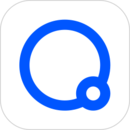 数企
数企
数企下载2024安卓最新版
下载 -
 拍照取字大师
拍照取字大师
拍照取字大师下载2024安卓最新版
下载 -
 PDF阅读器
PDF阅读器
PDF阅读器下载2024安卓最新版
下载 -
 PPT
PPT
PPT下载2024安卓最新版
下载 -
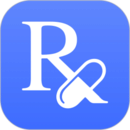 用药参考
用药参考
用药参考下载2024安卓最新版
下载 -
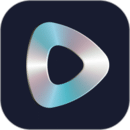 智能直播助手
智能直播助手
智能直播助手下载2024安卓最新版
下载 -
 微师-直播教学工具
微师-直播教学工具
微师-直播教学工具下载安卓最新版
下载 -
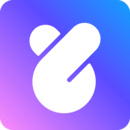 比心直播
比心直播
比心直播下载2024安卓最新版
下载 -
 TikTok抖音海外版
TikTok抖音海外版
TikTok抖音海外版下载
下载 -
 哔哩哔哩Bilibili影片
哔哩哔哩Bilibili影片
哔哩哔哩Bilibili影片下载工具 V1.9.1.7 最新版
下载 -
 谷歌浏览器(chrome)64位
谷歌浏览器(chrome)64位
谷歌浏览器(chrome)64位 v90.0.4430.72 x64官方正式版
下载 -
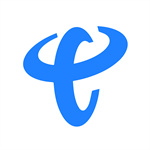 中国电信营业厅iPhone版
中国电信营业厅iPhone版
中国电信营业厅苹果版下载_中国电信营业厅iPhone版下载
下载 -
 熊猫出行app
熊猫出行app
熊猫出行app下载_熊猫出行iPhone版下载
下载 -
 差旅随行
差旅随行
差旅随行app下载_差旅随行iPhone版下载
下载 -
 mega云盘
mega云盘
mega云盘app下载-mega云盘安卓下载v8.4.1
下载 -
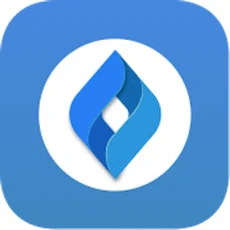 云筑网
云筑网
建筑行业智能物联网平台
下载 -
 国家医保服务平台
国家医保服务平台
国家医疗保障局
下载